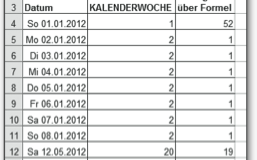Datumsdifferenzen in Excel-Listen berechnen
Wie Sie eine versteckte Excel-Funktion für Ihre Datum-Berechnungen verwenden
Ob Terminlisten, Projektlisten, Aufgabenlisten: Datumsangaben sind in vielen Listen enthalten. Und häufig werden Berechnungen benötigt, mit denen Zeit- und Datumsdifferenzen errechnet werden sollen.
Wenn Sie in einer Liste die Differenz zwischen zwei Datumsangaben ermitteln möchten, können Sie dazu sehr gut eine geheime Excelfunktion verwenden, die eigentlich nur aus Kompatibilitätsgründen von Excel zu Lotus 1-2-3 (ein früheres Excel-Konkurrenzprogramm) angeboten wird und weder in der Hilfe noch im Funktions-Assistenten dokumentiert ist. Lediglich in Excel 2000 taucht die Funktion in der Hilfe auf – aber nur, wenn bei einer bereits im Tabellenblatt befindlichen Funktion über "Einfügen – Funktion" der Funktions-Assistent geöffnet und hier die Schaltfläche "Hilfe zu dieser Funktion" ausgewählt wird.
Die undokumentierte Funktion DATEDIF hat gegenüber den Standardfunktionen zur Differenzbildung von Datumswerten den Vorteil, dass Sie unabhängig von der Einheit des gewünschten Ergebnisses nur eine Funktion benötigen. Sie müssen lediglich das Argument für die Einheit anpassen.
Als Argumente übergeben Sie der Funktion DATEDIF ein Anfangsdatum, ein Enddatum und die Einheit, in der das Ergebnis ausgegeben werden soll.
Das Anfangsdatum und das Enddatum können Sie der Funktion entweder als absoluten Wert, als Bezug auf eine Zelle oder als Ergebnis einer Berechnung übergeben.
Beim Einsatz der Funktion DATEDIF stehen Ihnen die folgenden Zeiteinheiten für die Ausgabe des Ergebnisses zur Verfügung:
- Tage ohne Jahre ("yd")
- Tage ohne Monate ("md")
- Monate ohne Jahre ("ym")
Ausgegeben werden von der Funktion immer die jeweils kompletten Einheiten. Angebrochene Jahre, Monate oder Tage werden ignoriert.
Für den Fall, dass Sie nur die ganzen Tage ohne Berücksichtigung der Jahre und Monate ermitteln möchten, verwenden Sie die Einheit "md". Dementsprechend verwenden Sie, wenn Tage und Jahre ignoriert werden sollen, "ym". Wenn lediglich die Jahre unberücksichtigt bleiben sollen, wählen Sie "yd".
Da der Funktions-Assistent die Funktion DATEDIF nicht zur Verfügung stellt, müssen Sie den Funktionsnamen und die erforderlichen Argumente direkt in eine Zelle eintragen.
Die folgende Abbildung zeigt eine kleine Beispieltabelle, in der die Funktion DATEDIF mit verschiedenen Einheiten zum Einsatz kommt:

Doch Achtung!
Bei DATEDIF handelt es sich um eine undokumentierte Funktion. Demnach ist die Formel nicht fehlerfrei. In manchen Fällen liefert die Funktion ein falsches Ergebnis.